Ako vymazať iPhone: dva spôsoby vykonania postupu
Pri príprave iPhone na predaj musí každý používateľ vykonať postup resetovania, ktorý úplne odstráni všetky nastavenia a obsah z vášho zariadenia. Ďalšie informácie o tom, ako obnoviť iPhone nájdete v článku.
Obnovenie informácií z iPhone môžete vykonať dvoma spôsobmi: pomocou iTunes a prostredníctvom samotného modulu gadget. Nižšie uvažujeme obidve metódy podrobnejšie.
obsah
Ako obnoviť iPhone?
Predtým, než začnete vymazávať zariadenie, musíte vypnúť funkciu "Nájsť iPhone", bez ktorej nebude iPhone vymazaný. Ak to chcete urobiť, otvorte v aplikácii Nastavenia aplikáciu Nastavenia a prejdite do sekcie iCloud .
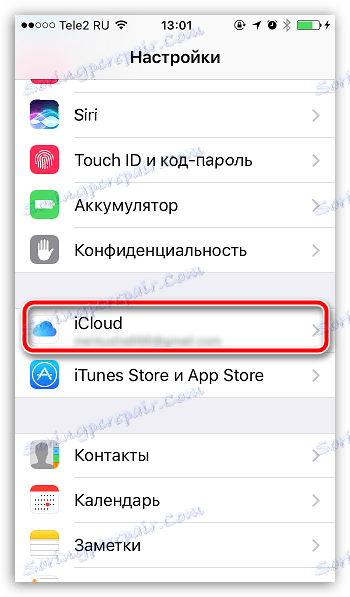
Choďte dole na spodnú stranu stránky a otvorte sekciu "Nájsť iPhone" .

Presuňte prepínací prepínač v blízkosti položky "Nájsť iPhone" v neaktívnej pozícii.
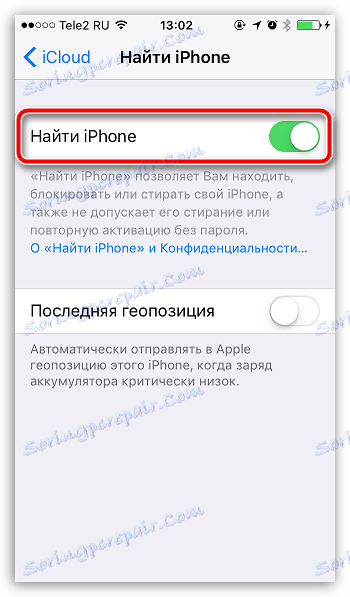
Ak chcete potvrdiť, budete musieť z vášho ID zariadenia Apple zadať heslo. Po vykonaní tohto postupu môžete prejsť priamo k vymazaniu miniaplikácie Apple.
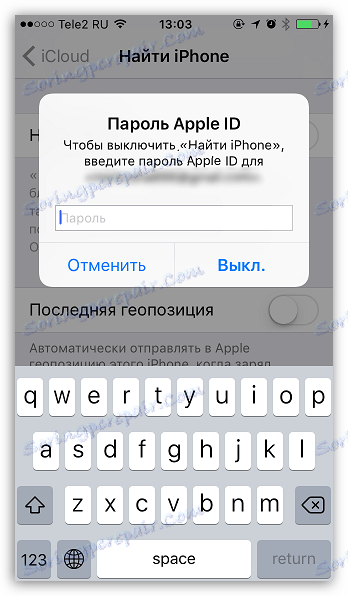
Ako môžem obnoviť iPhone cez iTunes?
1. Pripojte zariadenie k počítaču pomocou originálneho kábla USB a potom spustite službu iTunes. Keď zariadenie rozpozná program, v pravom hornom rohu ikony miniatúry zariadenia otvorte ponuku ovládacích prvkov gadget.
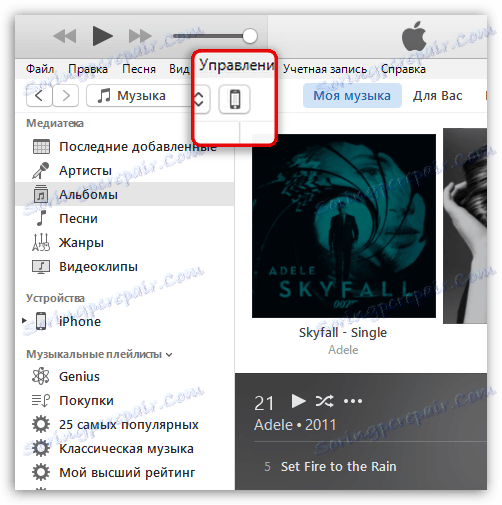
2. Uistite sa, že v ľavej časti okna sa otvorí záložka "Prehľadávať" . V najvyššej časti okna nájdete tlačidlo "Obnoviť iPhone" , ktoré úplne vymaže vaše zariadenie.
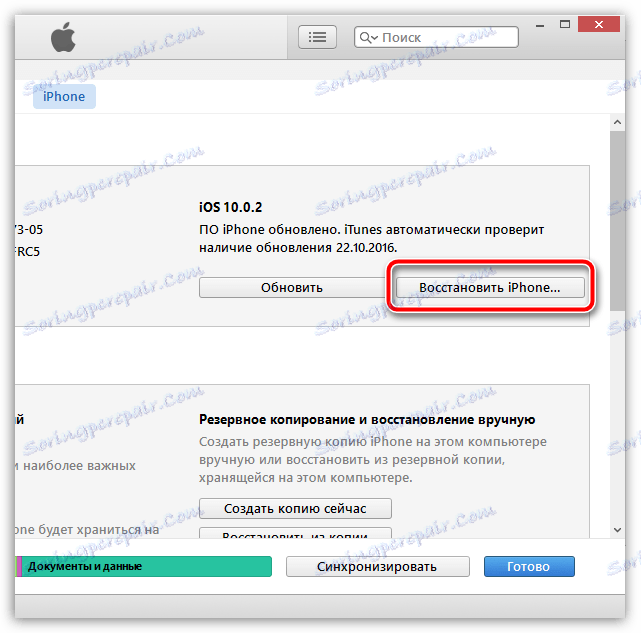
3. Po spustení procesu obnovenia budete musieť počkať na dokončenie procesu. V čase obnovenia by ste v žiadnom prípade nemali iPhone odpojiť od počítača, inak môžete zariadenie vážne narušiť.
Ako obnovím iPhone cez nastavenia zariadenia?
1. Otvorte aplikáciu Nastavenia v zariadení a prejdite do časti Základné .
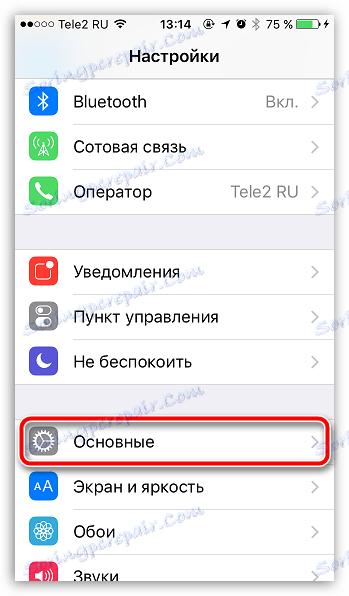
2. Na úplnom konci zobrazeného okna otvorte sekciu "Reset" .
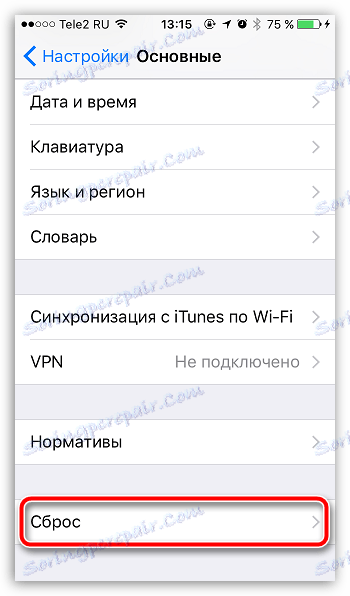
3. Zvoľte položku "Obnoviť obsah a nastavenia" . Po spustení procedúry budete musieť počkať približne 10-20 minút, kým sa na obrazovke nezobrazí uvítacia správa.
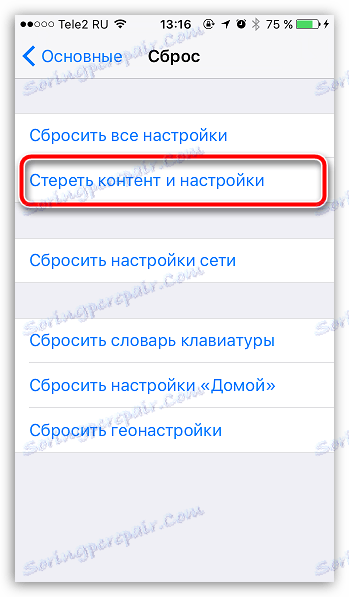
Každá z týchto metód povedie k očakávanému výsledku. Dúfame, že informácie uvedené v článku vám boli užitočné.
